Schnellstart: Erstellen eines dedizierten SQL-Pools mithilfe von Synapse Studio
Azure Synapse Analytics enthält verschiedene Analysemodule, mit denen Sie Ihre Daten erfassen, transformieren, modellieren und analysieren können. Ein dedizierter SQL-Pool bietet T-SQL-basierte Compute- und Speicherfunktionen. Nach der Erstellung eines dedizierten SQL-Pools in Ihrem Synapse-Arbeitsbereich können Daten geladen, modelliert, verarbeitet und für einen schnelleren analytischen Einblick bereitgestellt werden.
In dieser Schnellstartanleitung werden die Schritte zum Erstellen eines dedizierten SQL-Pools in einem Synapse-Arbeitsbereich mithilfe von Synapse Studio erläutert.
Wenn Sie kein Azure-Abonnement besitzen, können Sie ein kostenloses Konto erstellen, bevor Sie beginnen.
Voraussetzungen
- Sie benötigen ein Azure-Abonnement. Erstellen Sie bei Bedarf ein kostenloses Azure-Konto.
- Azure Synapse-Arbeitsbereich
Melden Sie sich auf dem Azure-Portal an.
Melden Sie sich beim Azure-Portal
Navigieren zum Synapse-Arbeitsbereich
Navigieren Sie zu dem Synapse-Arbeitsbereich, in dem der dedizierte SQL-Pool erstellt werden soll, indem Sie in die Suchleiste den Dienstnamen (oder direkt den Ressourcennamen) eingeben.
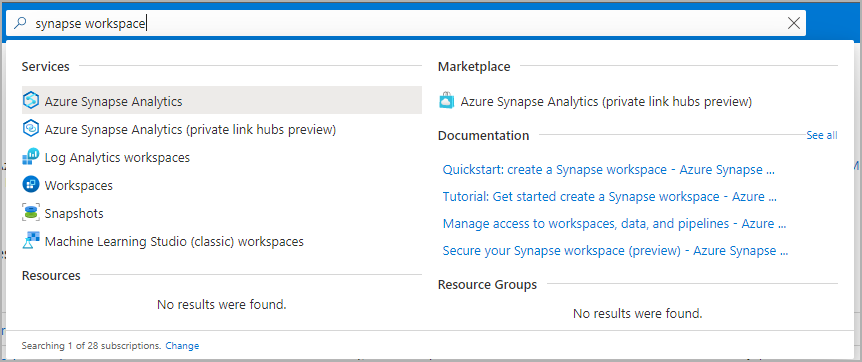
Geben Sie in der Liste der Arbeitsbereiche den Namen (oder einen Teil des Namens) des zu öffnenden Arbeitsbereichs ein. In diesem Beispiel verwenden wir einen Arbeitsbereich namens contosoanalytics.
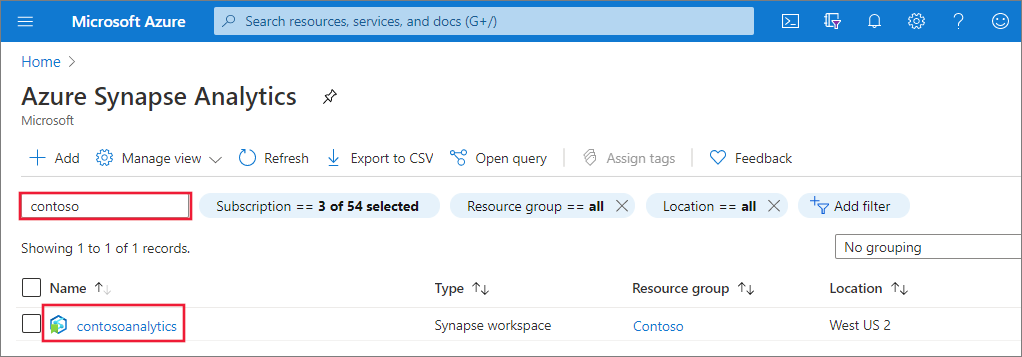
Starten von Synapse Studio
Wählen Sie in der Arbeitsbereichsübersicht die Web-URL für den Arbeitsbereich aus, um Synapse Studio zu starten.
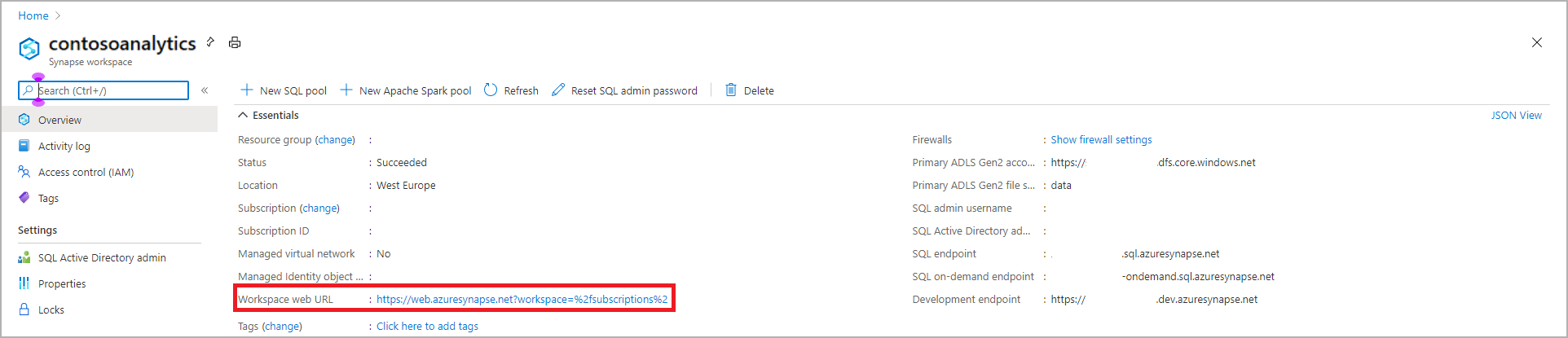
Erstellen eines dedizierten SQL-Pools in Synapse Studio
Navigieren Sie auf der Synapse Studio-Startseite im linken Navigationsbereich zum Verwaltungshub, indem Sie das Symbol Verwalten auswählen.
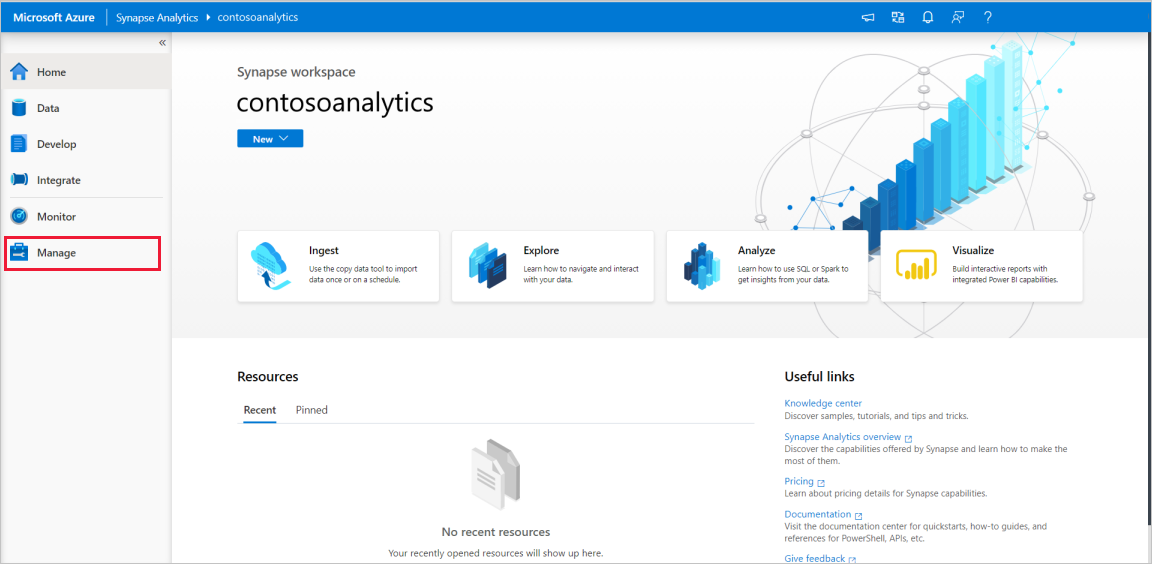
Sobald Sie sich im Verwaltungshub befinden, navigieren Sie zum Abschnitt SQL-Pools, um die aktuelle Liste der SQL-Pools anzuzeigen, die im Arbeitsbereich verfügbar sind.
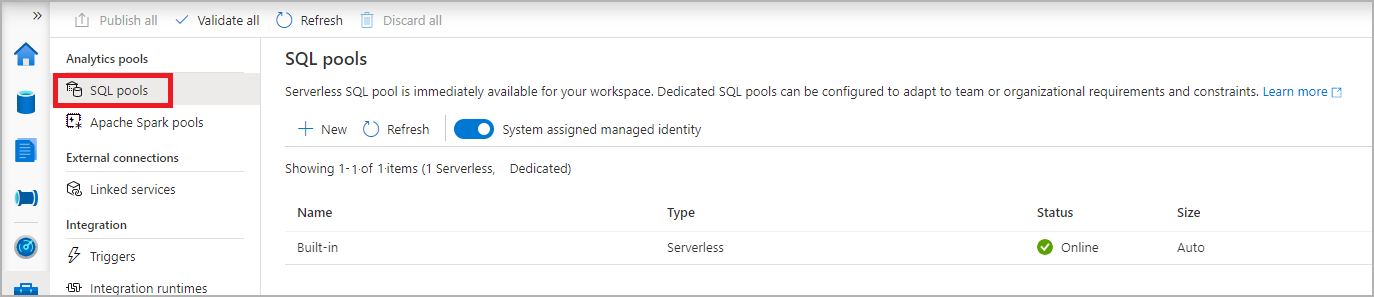
Wählen Sie den Befehl + Neu aus. Dann wird der Assistent zum Erstellen eines neuen SQL-Pools angezeigt.
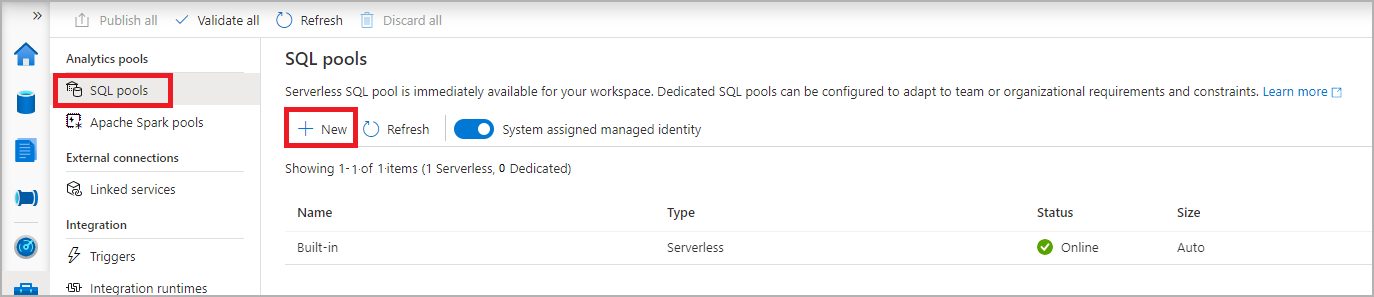
Geben Sie auf der Registerkarte Grundeinstellungen die folgenden Informationen ein:
Einstellung Vorgeschlagener Wert BESCHREIBUNG Name des SQL-Pools contosoedwDies ist der vorgesehene Name für den dedizierten SQL-Pool. Leistungsstufe DW100c Legen Sie diese Einstellung auf die kleinste Größe fest, um die Kosten für diesen Schnellstart zu senken. 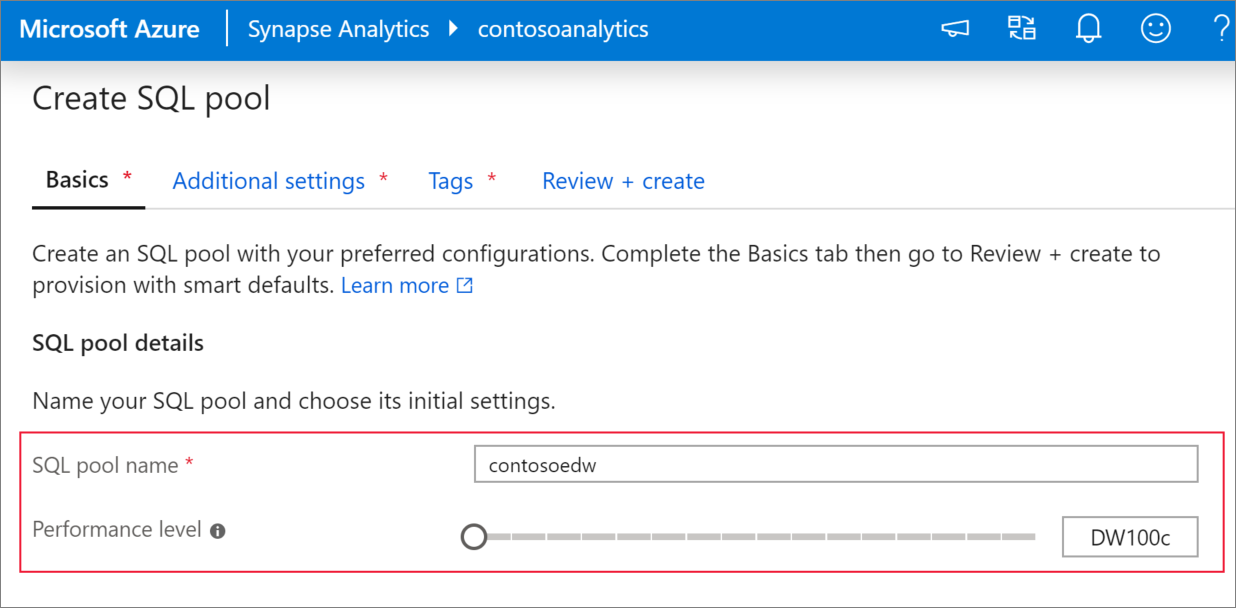
Wichtig
Beachten Sie, dass für die Namen, die für dedizierte SQL-Pools verwendet werden können, bestimmte Einschränkungen gelten. Namen dürfen keine Sonderzeichen enthalten, höchstens 60 Zeichen lang sein und keine reservierten Wörter enthalten und müssen im Arbeitsbereich eindeutig sein.
Wählen Sie auf der nächsten Registerkarte, Zusätzliche Einstellungen, die Option Keine aus, um den dedizierten SQL-Pool ohne Daten zu erstellen. Übernehmen Sie die bereits ausgewählte Standardsortierung.
Wenn Sie Ihren dedizierten SQL-Pool von einem Wiederherstellungspunkt wiederherstellen möchten, wählen Sie Wiederherstellungspunkt aus. Weitere Informationen zum Ausführen einer Wiederherstellung finden Sie unter Gewusst wie: Wiederherstellen eines vorhandenen dedizierten SQL-Pools
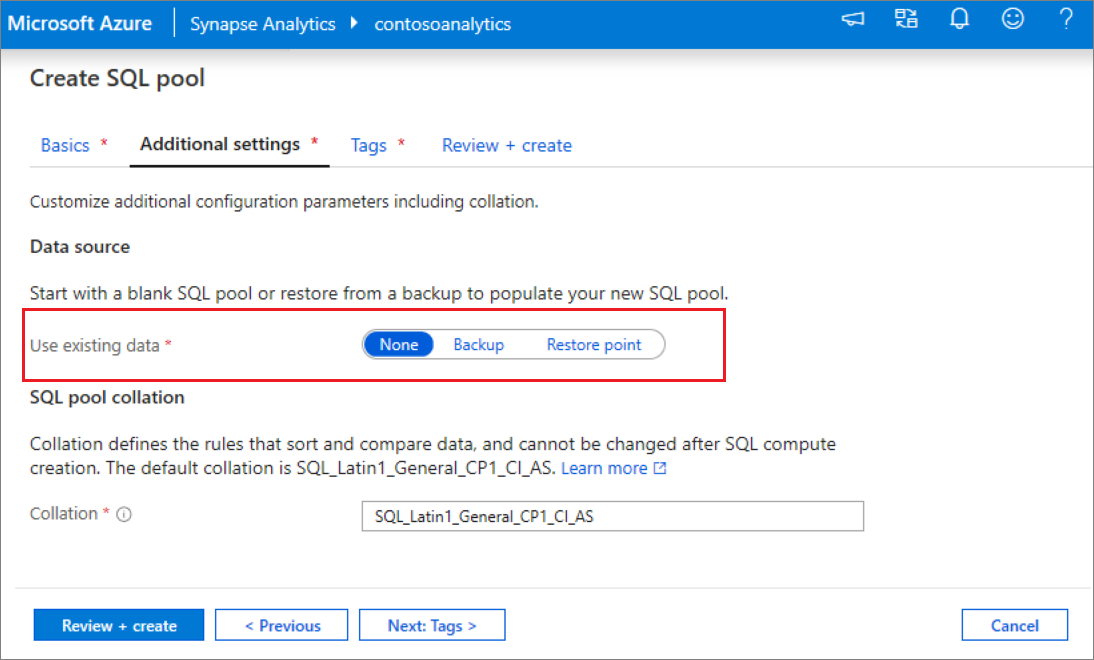
Wir fügen vorerst keine Tags hinzu. Wählen Sie also als Nächstes Überprüfen + erstellen aus.
Vergewissern Sie sich auf der Grundlage der vorherigen Eingaben auf der Registerkarte Überprüfen + erstellen, dass die Details korrekt sind, und klicken Sie auf Erstellen.
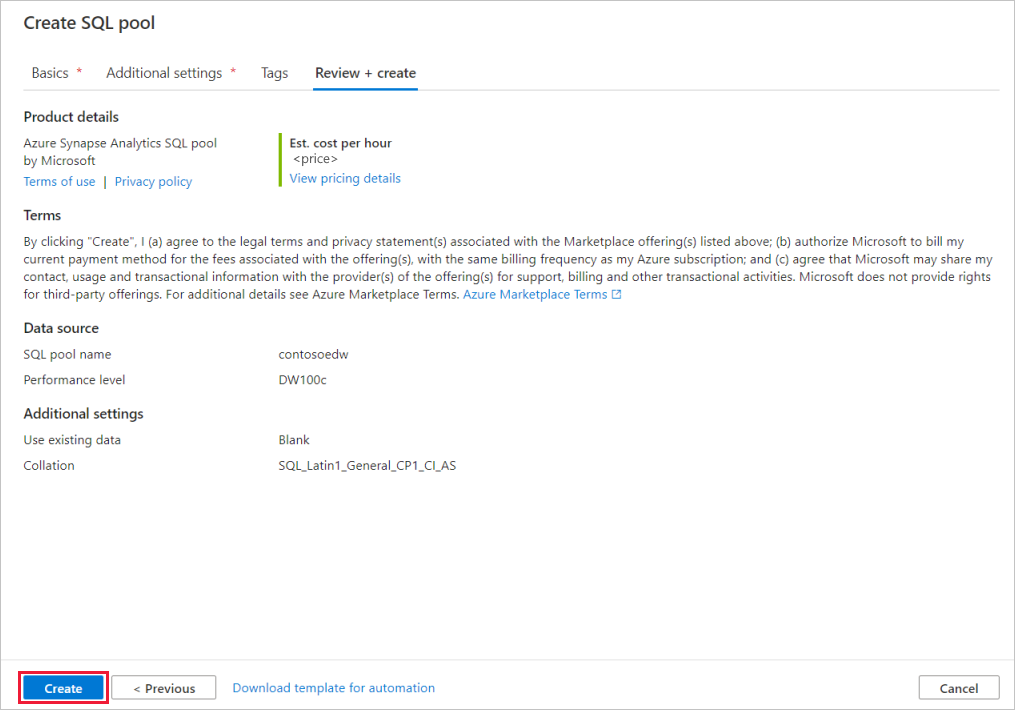
Der Flow für die Ressourcenbereitstellung wird nun gestartet.
Wenn Sie nach Abschluss der Bereitstellung zurück zum Arbeitsbereich navigieren, wird ein neuer Eintrag für den neu erstellten SQL-Pool angezeigt.
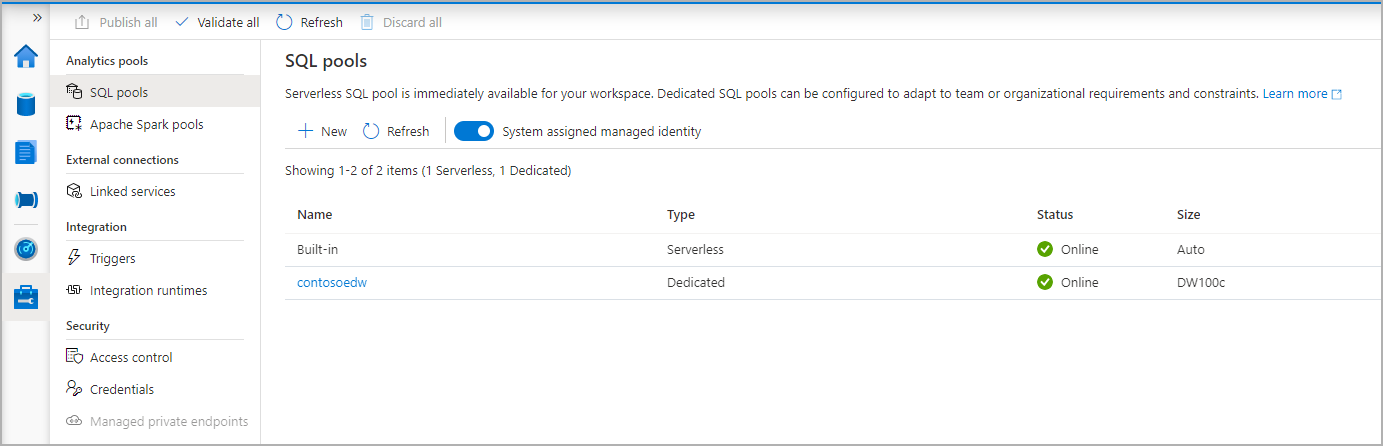
Nach der Erstellung des dedizierten SQL-Pools ist er im Arbeitsbereich zum Laden von Daten, Verarbeiten von Datenströmen, Lesen aus dem Data Lake usw. verfügbar.
Bereinigen eines dedizierten SQL-Pools mithilfe von Synapse Studio
Führen Sie die folgenden Schritte aus, um den dedizierten SQL-Pool mithilfe von Synapse Studio aus dem Arbeitsbereich zu löschen.
Warnung
Wenn Sie einen dedizierten SQL-Pool löschen, wird das Analysemodul aus dem Arbeitsbereich entfernt. Sie können keine Verbindung mehr mit dem Pool herstellen, und alle Abfragen, Pipelines und Skripts, die diesen dedizierten SQL-Pool verwenden, funktionieren nicht mehr.
Wenn Sie den dedizierten SQL-Pool löschen möchten, führen Sie die folgenden Schritte aus:
Navigieren Sie in Synapse Studio im Verwaltungshub zu den SQL-Pools.
Wählen Sie die Auslassungspunkte in dem zu löschenden dedizierten SQL-Pool (in diesem Fall contosoedw) aus, um die Befehle für den dedizierten SQL-Pool anzuzeigen:
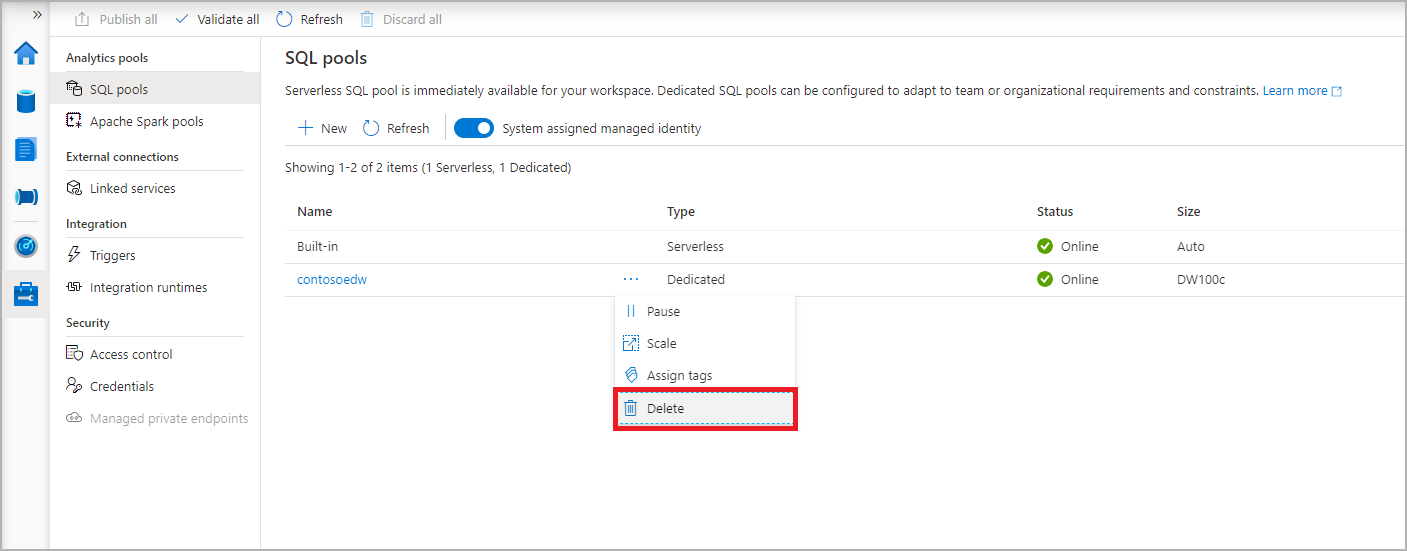
Klicken Sie auf Löschen.
Bestätigen Sie den Löschvorgang, und klicken Sie auf die Schaltfläche Löschen.
Wenn der Vorgang erfolgreich abgeschlossen wurde, wird der dedizierte SQL-Pool nicht mehr in den Arbeitsbereichsressourcen aufgeführt.
Nächste Schritte
- Weitere Informationen finden Sie unter Schnellstart: Erstellen eines Apache Spark-Notebooks.
- Weitere Informationen finden Sie unter Schnellstart: Erstellen eines dedizierten SQL-Pools mithilfe des Azure-Portals.
- Informationen hierzu finden Sie unter Schnellstart: Skalieren von Computeressourcen für dedizierte SQL-Pools in Azure Synapse-Arbeitsbereichen mit Azure PowerShell.